Content Oriented Web
Make great presentations, longreads, and landing pages, as well as photo stories, blogs, lookbooks, and all other kinds of content oriented projects.





Левина Ильяна
Та самая королева конверсии
Та самая королева конверсии

Показатель отказов: как тебя найти?
Пошаговая инструкция, где и как посмотреть в Google Analytics отчет "Показатель отказов/страницы входа"
Шаг 1: выбери представление
В Аналитиксе может быть несколько представлений, тебе нужны все данные - не запутайся
Шаг 2: зайди в раздел
В меню слева выбираем раздел:
ПОВЕДЕНИЕ > пункт меню "КОНТЕНТ САЙТА" > подпункт меню "СТРАНИЦЫ ВХОДА"
ПОВЕДЕНИЕ > пункт меню "КОНТЕНТ САЙТА" > подпункт меню "СТРАНИЦЫ ВХОДА"

Шаг 3: выбери значения
Давай настроим твой отчет:
- укажи период, например, месяц
- укажи формат диаграммы. Мы обычно используем "статистика в целом", но можешь юзать "путь пользователя"
- укажи конкретные цели
- если нужно, то выбери дополнительные показатели для построения диаграммы (например, сеансы, показатель отказов, длительность сеанса, средние значения сеанса, новые пользователи)
- а еще ты можешь менять формат отчета. Для этого ткни на виджеты справа от диаграммы (подробные данные, сводка, доля, сравнение, эффективность)
- укажи формат диаграммы. Мы обычно используем "статистика в целом", но можешь юзать "путь пользователя"
- укажи конкретные цели
- если нужно, то выбери дополнительные показатели для построения диаграммы (например, сеансы, показатель отказов, длительность сеанса, средние значения сеанса, новые пользователи)
- а еще ты можешь менять формат отчета. Для этого ткни на виджеты справа от диаграммы (подробные данные, сводка, доля, сравнение, эффективность)
Шаг 4: отчет готов
А ты молодец!

Примечание
- По выбору параметров везде добавляем - показатель отказов (для акцентирования внимания).
- Сортировка по умолчанию = сортировка по убыванию показателей.
- Ты можешь ознакомиться со статистикой в целом или проанализировать путь пользователя в разрезе - вход, последующая страница, выход.
- Имеется возможность комбинирования данных, например, добавление параметров, просмотр в разрезе различных форматов - подробные данные, сводные данные, эффективность рассматриваемых страниц, сравнение данных с точки зрения усредненных значений по сайту.
Хочешь, чтобы мы настроили тебе аналитику?
Нажимая на кнопку, вы даете согласие на обработку персональных данных и соглашаетесь c политикой конфиденциальности
Читайте ещё на тему
"Как настроить аналитику"
"Как настроить аналитику"








